Мультисклад
Доступность функционала зависит от тарифа. Подробнее о тарифах
Мультисклад — это возможность резервировать товары и хранить их остатки на разных складах с учетом региональности.
По умолчанию в inSales все остатки товаров хранятся на единственном складе, что неудобно для магазинов, которые хранят товары в разных местах. Особенно неудобства испытывают магазины, склады у которых находятся в разных городах и при резерве требуется учитывать региональность клиента. Функционал мультисклада решает данные проблемы.
Возможности мультисклада:
- создание до 12 складов;
- автоматическая привязка заказа к складу по приоритету;
- автоматическая привязка заказа к складу по региональности;
- ручная привязка заказа к складу менеджером;
- отображение остатков по складам в карточке товара.
Использовать функционал можно как внутри панели администратора inSales и при импорте из CSV, так и через интеграции с 1С, EKAM.Учет и МойСклад.
- Общий вид раздела
- Принцип работы мультисклада
- Включение мультисклада и добавление складов
- Настройка региональности
- Вывод складов в карточке товаров
- Настройка синхронизации с 1С, EKAM и МойСклад
- Загрузка остатков из файла CSV
- Расчет стоимости доставки от региона склада
- Отключение мультисклада
Общий вид раздела

Принцип работы мультисклада
Заказ со всеми товарами привязывается к складу, с которого и выполняется резерв. Менеджер может изменить склад у заказа, и перерезерв выполнится автоматически.
Сводку остатков по складам на данный момент можно посмотреть только в товароучетной системе, если она используется.
У каждого склада есть приоритет, который задается путем перемещения склада в таблице складов: чем выше позиция, тем выше приоритет.
Приоритет работает только при настроенной региональности. Без региональности авторезерв выполняется с самого приоритетного склада. Если на нем нет в наличии заказываемого товара, то пользователю выдается сообщение об отсутствии товара (если в настройках магазина запрещен резерв с нулевыми остатками) и проверка остатка на остальных складах не производится.
Правило приоритетов главнее правила региональности при авторезерве, поэтому региональные склады должны иметь более высокий приоритет (должны находиться на первых позициях в таблице складов).
Например, в системе есть три склада: в Москве, в Санкт-Петербурге, в Челябинске. Первые два работают только на свои регионы, а склад в Челябинске на всю страну. Для первых двух нужно задать региональность и поставить приоритет первому и второму складам. Третий склад без региона должен расположиться на третьей позиции в таблице складов (быть последним по приоритету).
Когда покупатель из Санкт-Петербурга попытается сделать заказ, то система будет делать попытку резерва на всех складах по порядку: в первом складе резерв не удастся из-за несовпадающего региона и резерв будет выполнен на втором складе. Если на втором складе будет недостаточно товара и в настройках магазина будет установлен запрет на резерв с нулевыми остатками, то покупателю отобразится ошибка о невозможности сделать заказ.
Резерв товара для покупателя из Салехарда будет выполнен на третьем складе в Челябинске, поскольку первые два не подходят по региональности.
Если склада всего два и они оба региональные (например, Москва и Санкт-Петербург), а покупатель из другого региона (города), то авторезерв будет выполнен с первого по приоритету склада.
Резерв комплекта происходит аналогичным способом, как и у товара. Комплект будет доступен при заказе с конкретного склада, только когда все товары комплекта доступны на этом складе.
Включение мультисклада и добавление складов
Важно: при включении мультисклада (добавление первого склада) все существующие заказы привязываются к первому складу, все остатки списываются на него. Появится выбор складов в заказе. На каждом последующем складе после первого по всем товарам устанавливается нулевой остаток.
1. Перейдите в раздел Настройки → Мультисклад и создайте склад:

2. Задайте название и, при необходимости, регион:

3. Добавьте необходимые склады и расположите их в порядке приоритета:

4. Настройте синхронизацию складов с вашей товароучетной системой или задайте остатки для товаров вручную.
Задать остатки вручную можно в карточке товара:

Или в списке товаров:

5. Теперь заказы будут автоматически резервироваться с разных складов, исходя из правил приоритета и региональности. Изменить склад резерва можно в карточке заказа:

Настройка региональности
Пусть есть два склада:
- склад в Москве, который работает на всю Россию, кроме Санкт-Петербурга и Ленинградской области;
- склад в Санкт-Петербурге, который работает на город и область.
Нужно настроить склады согласно описанной ситуации.
Перейдите в раздел Настройки → Мультисклад и создайте склад для Санкт-Петербурга со следующими настройками региональности:

Затем создайте московский склад:
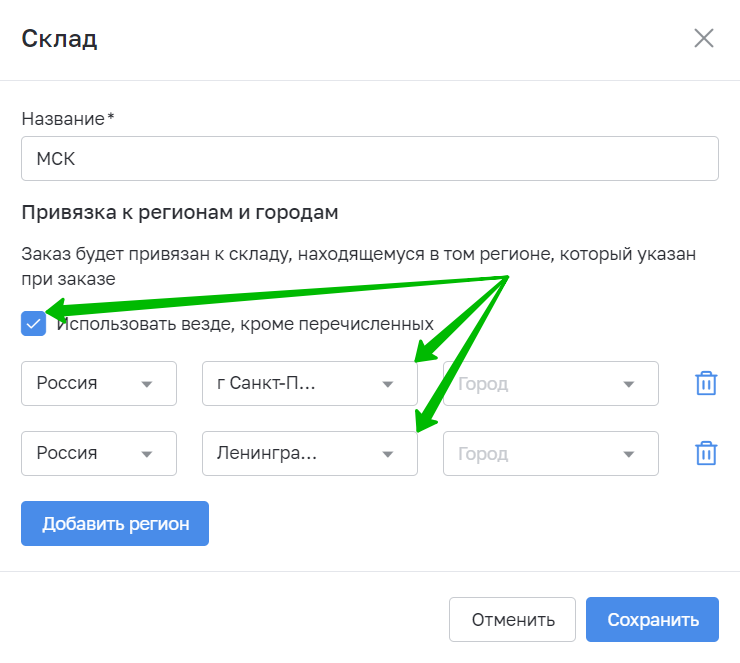
Вывод складов в карточке товаров
Вид карточки товара и логику работы шаблона необходимо доработать, используя Liquid-переменные:
{{variant.quantity_at_warehouses}}
Вернет склады и остатки на них в виде
{"Москва": 10, "Санкт-Петербург": 105}
{{ account.warehouses }}
вернёт список из id и названий склада:
[{id: 12, title: "Москва"}, { id: 18, title: "Санкт-Петербург"}]
Для реализации вывода остатков и складов в карточке товара на сайте можно обратиться в техническую поддержку.
Настройка синхронизации с 1С
Создайте склады в панели администратора inSales и 1С (если их не было ранее). Затем перейдите в настройки приложения 1С на inSales, разрешите синхронизацию складов и сопоставьте их в inSales и 1С:


Аналогично склады связываются при настройке синхронизации с ЕКАМ и МойСклад.
Загрузка остатков из файла CSV
В файле импорта необходимо создать отдельный столбец под каждый склад:

При импорте файла укажите верное соответствие столбцов файла и атрибутов товара в панели администратора:

Расчет стоимости доставки от региона склада
Расчет стоимости доставки от региона склада осуществляется с помощью привязки способов доставки к регионам и городам, в которых работает склад.
То есть нужно создать для каждого склада набор способов доставки с такими же привязками к региону как у склада.
Например, есть два склада: "Москва" и "Санкт-Петербург". Склад "Москва" отгружает заказы только для покупателей из Москвы, а склад "Санкт-Петербург" отгружает заказы только для покупателей из Санкт-Петербурга.

В Москве стоимость доставки курьером — 290 рублей. В Санкт-Петербурге — 190 рублей.
Чтобы покупателю показывался способ доставки с нужной стоимостью, создайте два способа доставки "Курьером", для каждого способа доставки укажите регион, аналогичный региону склада, с которого осуществляется доставка.

При оформлении заказа платформа определит регион покупателя, или покупатель сам укажет город. И в зависимости от города будет показан способ доставки с нужной стоимостью.

Метод работает для всех способов доставки, где можно указать привязку к региону.
Важно: при создании способов доставки "Почтой России" не забудьте в настройках способов указывать разные индексы точки отправки для каждого склада.
Отключение мультисклада
Для отключения мультисклада нужно перенести все заказы на один склад, а затем отключить его.
1. Перейдите в раздел Заказы → Все заказы и добавьте в таблице заказов столбец «Склад» с помощью настройки вида. С помощью добавленного столбца оцените, на каком складе больше всего заказов. На этот склад нужно будет перенести заказы с других складов.

2. В фильтре столбца "Склад" выберите все склады, кроме того, на который будете переносить заказы:
 →
→ 
Для выведенных заказов перейдите в карточки заказов и поменяйте им склад:

3. Перейдите в раздел Настройки → Мультисклад. Если со склада перемещены все заказы, напротив названия склада в списке складов появится крестик. Нажмите его. Склад удалится.

Важно: при удалении склада остатки товаров на нем также будут удалены. Если нужно учесть эти остатки, прибавьте их к другому складу.

4. Когда в списке складов в разделе Настройки → Мультисклад останется один склад, напротив него тоже появится крестик. Нажмите его. Мультисклад отключится, заказы и остатки товаров больше не будут привязаны к складу.


















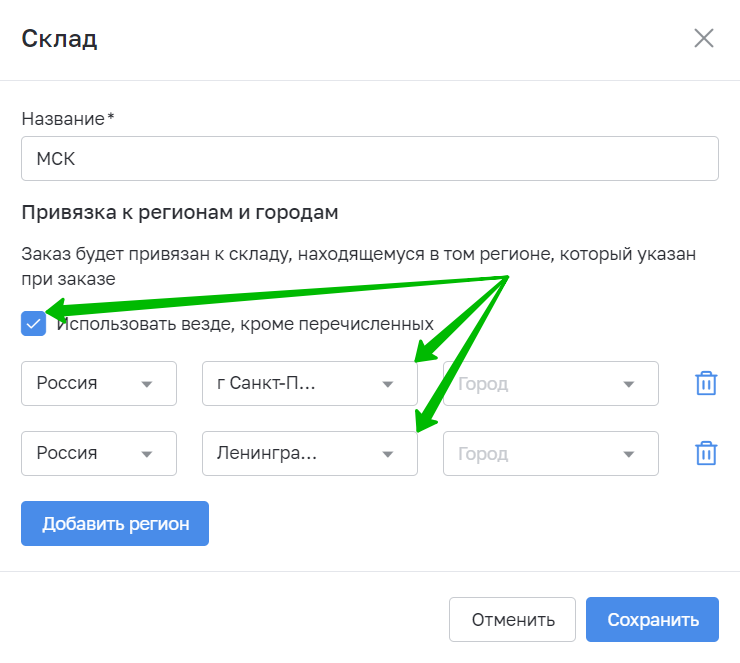








 →
→ 






В службу клиентского сервиса можно обратиться по телефонам
+7 495 649-83-14, доб. 1
8 800 555-10-61, доб. 1
Подробнее о поддержке